
در حین دانلود ویدیوی فیس بوک، آیا تا به حال به یک مانع برخورد کرده اید؟ با یک مقاله جدید دیگر از سایت هشت پیک همراه ما باشید
فیسبوک بعد از یوتیوب محبوب ترین پلتفرم تولید و مصرف محتواست. گیفها، میمها، آهنگها و ویدیوهای مربوط به انواع رسانهها همگی در فیسبوک یافت میشوند.
متأسفانه، بسیاری از بینندگان در تلاش برای دانلود این ویدیوها برای تماشای آفلاین با بن بست مواجه شده اند.
این مشکل بزرگی است که امروزه افراد با آن دست و پنجه نرم می کنند. فرض کنید در فیسبوک مشغول تماشای ویدیو هستید و در حین پیمایش با ویدیویی مواجه میشوید که دوست دارید و میخواهید دانلود کنید، چگونه این کار را انجام میدهید؟ آیا امکان دانلود ویدیوهای فیسبوک با یک کلیک وجود دارد؟
خوب، باید بدانید که چندین ابزار و برنامه دانلود ویدیوی فیس بوک برای دستگاه های رایانه، اندروید و IOS موجود است که نه تنها به شما امکان می دهد فیلم ها را از فیس بوک بارگیری کنید، بلکه به شما امکان می دهد فیلم ها را در نسخه HD بارگیری کنید.
در این مقاله، من شما را از طریق مراحل ساده برای دانلود ویدیوهای فیس بوک مورد علاقه خود راهنمایی می کنم.
نحوه دانلود ویدیوهای فیس بوک در رایانه
1. شما باید با استفاده از هر مرورگری در رایانه وارد حساب فیس بوک خود شوید.
2. روی سه نقطه در گوشه سمت راست ویدیوی فیسبوکی که میخواهید دانلود کنید کلیک کنید.
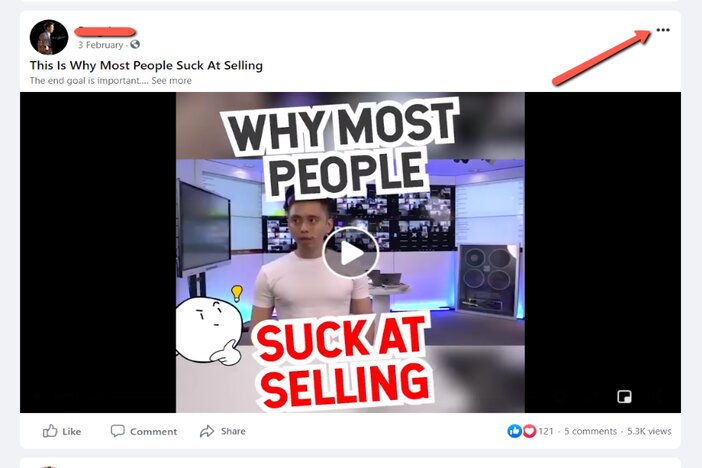
3. “Copy link” را انتخاب کنید.
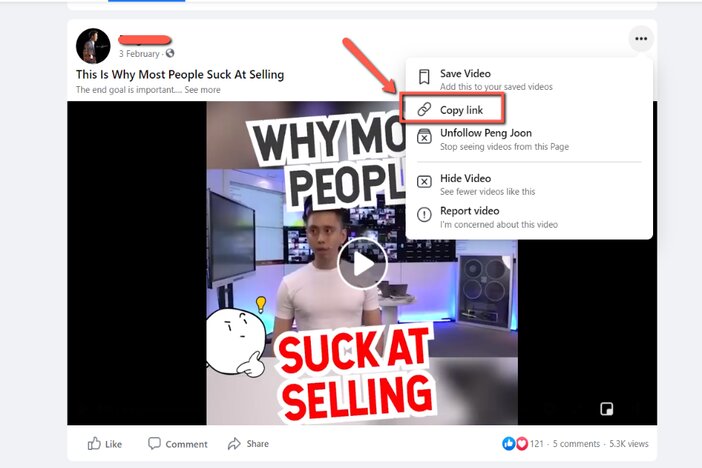
4. به fbdownloader.net بروید
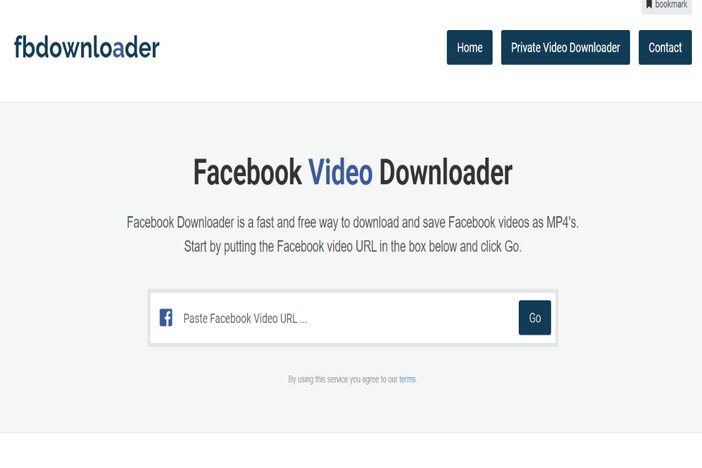
5. پیوند URL را در نوار جستجو قرار دهید و بر روی دکمه ”Go” کلیک کنید.
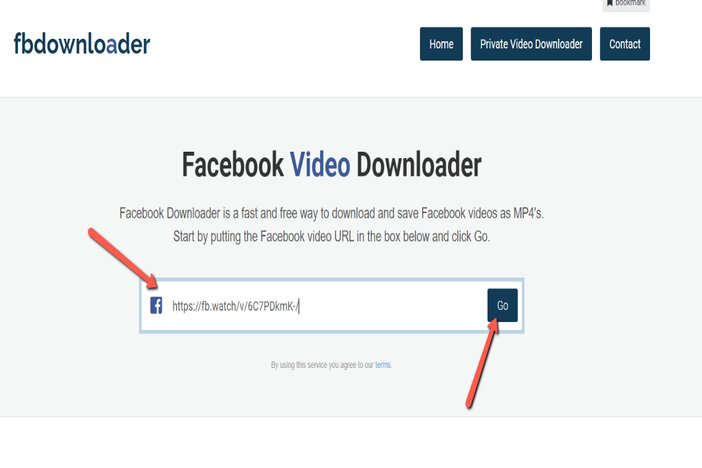
6. صبر کنید تا مراحل دانلود ویدیو تمام شود.
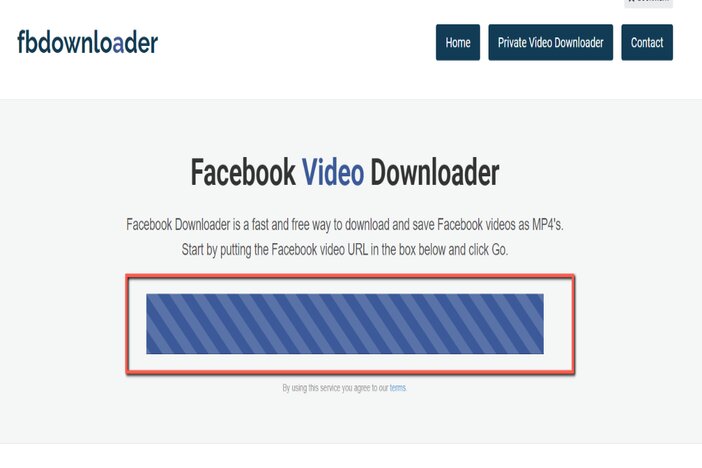
7. در صفحه نتیجه، باید «Download SD Quality» یا «Download MP 3» را انتخاب کنید.
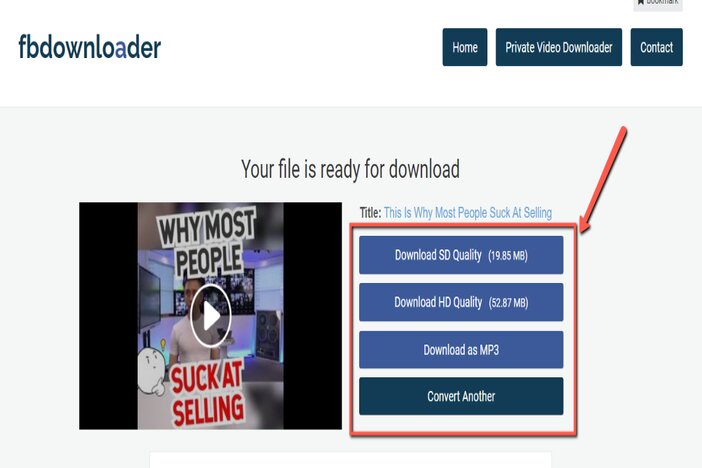
8. روی هر یک از کیفیت های ویدیو کلیک راست کنید تا دانلود ویدیو شروع شود.
متناوبا، از سوی دیگر
1. شما باید با استفاده از هر مرورگری در رایانه وارد حساب فیس بوک خود شوید.
2. روی تاریخ ویدیویی که میخواهید دانلود کنید کلیک راست کنید، گزینه «کپی آدرس پیوند» را انتخاب کنید.
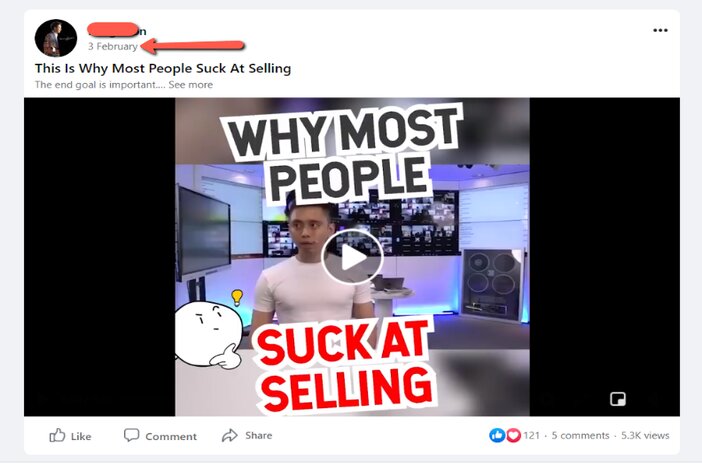
3. یک مرورگر وب جدید باز کنید و پیوند URL را در نوار جستجو جایگذاری کنید.
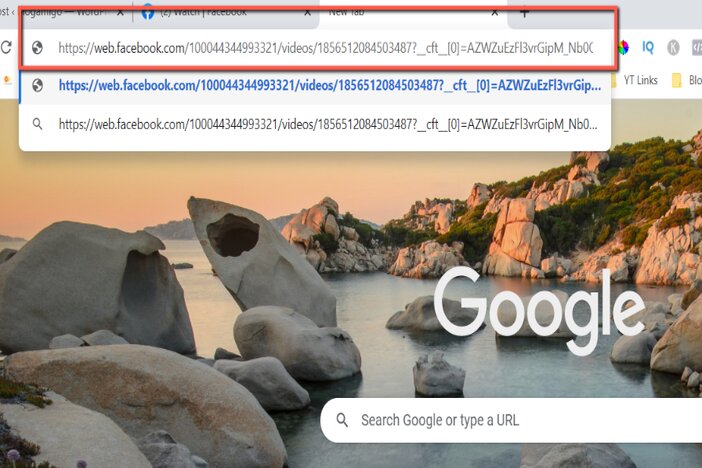
5. “web” را در پیوند URL با “mbasic” جایگزین کنید. بنابراین https://web.facebook.com/ (که URL را به https://mbasic.facebook.com/ تغییر می دهد) و اینتر را بزنید.
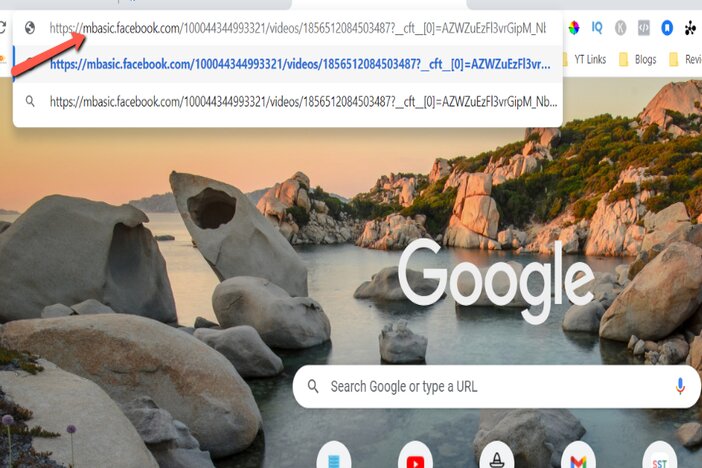
6. سپس بر روی ویدیوی فیس بوک کلیک راست کرده و روی « باز کردن پیوند در برگه جدید » کلیک کنید.
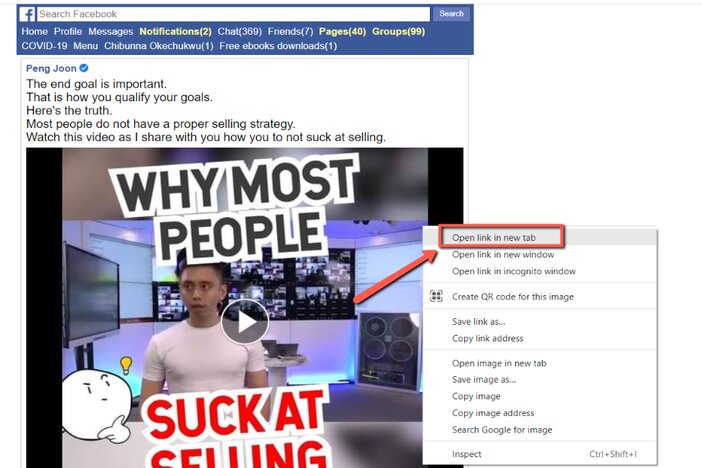
7. سپس روی ویدیو کلیک راست کرده و « ذخیره ویدیو به عنوان » را انتخاب کنید یا روی «آیکون سه نقطه» در گوشه سمت راست ویدیو کلیک کنید تا ویدیو دانلود شود.

اکنون میتوانید ویدیو را به سادگی مانند ویدیوهای دیگر در رایانه خود ذخیره کنید. میتوانید از پخشکننده ویدیوی پیشفرض خود برای تماشای ویدیوهایی که دانلود کردهاید استفاده کنید.
توجه داشته باشید که مراحل فوق برای دستگاه های تلفن همراه نیز قابل اجرا هستند.
بهترین دانلود کننده ویدیوی فیس بوک
1. fbdownloader
fbdownloader بدون شک یکی از کاربرپسندترین و موثرترین دانلود کننده های ویدیوی فیس بوک است. این دانلود کننده رایگان ویدیو به شما امکان می دهد به سرعت فیلم های مورد نظر خود را از فیس بوک برای تماشای بعدی دانلود و ذخیره کنید.
دانلودر ویدیو با اکثر دستگاه های عامل از جمله IOS، Linux، Android و Windows سازگار است.
دانلودر ویدیو به شما این امکان را می دهد که یک ویدیو را با فرمت MP4 معمولی و با کیفیت بالا دانلود و ذخیره کنید. با کمال تعجب، این وب سایت گزینه تبدیل ویدیوهای فیس بوک به فرمت های صوتی MP3 را نیز ارائه می دهد.
2. SnapDownloader
SnapDownloader یکی از بهترین دانلودکننده های فیس بوک است که می تواند ویدیوها را با وضوح 8K با سرعت دانلود بسیار سریع دانلود کند. بهترین ویژگی آن طراحی آسان و کاربرپسند آن است که دانلود ویدیوهای فیس بوک را آسان می کند.
SnapDownloader همچنین به شما امکان می دهد ویدیوها را از بیش از 900 وب سایت دیگر از جمله Instagram، TikTok، Youtube و Twitter بارگیری کنید. همچنین دارای یک کاتر ویدئویی داخلی برای برش فیلم ها است و می تواند فیلم ها را به فرمت های خروجی مختلفی از جمله MP4، MP3، M4A، AVI، AAC و غیره تبدیل کند.
3. FBDOWN.net
FBDOWN.net یک دانلود کننده ویدیوی رایگان فیس بوک و کاربر پسند است که به شما امکان می دهد ویدیوهای فیس بوک را برای تماشای آفلاین دانلود و ذخیره کنید. این لینک مستقیم به ویدیو در فیس بوک ایجاد می کند.
این برنامه با هر دو مرورگر کروم و اندروید کار می کند، اما ابتدا باید برنامه مرورگر وب فایرفاکس را دانلود کنید و سپس برنامه فیس بوک را باز کنید تا ویدیو را در اخبار یا خط زمانی خود در iPhone یا iPad پست کنید.
در نهایت باید از منوی کشویی گزینه Copy Link را انتخاب کنید. برای دانلود ویدیو، این لینک را در قسمت ورودی FBDOWN.net در صفحه اصلی قرار دهید.
4. 4Kدانلود
4KDownload یک دانلود کننده آنلاین ویدیوی قابل توجه برای macOS است که به شما امکان می دهد ویدیوها را از انواع شبکه های رسانه اجتماعی دانلود کنید.
میتوانید ویدیوهای فیسبوک را با استفاده از 4KDownload در رایانه خود بارگیری کنید و سپس آنها را با سایر ابزارهای انتقال فایل آی او اس AirDrop به آیفون خود ارسال کنید.
فرآیند دانلود ساده و سریع است: به سادگی URL را از مرورگر وب خود در فیس بوک کپی کنید و آن را در قسمت “پیوند پیوند” پلت فرم قرار دهید.
لینک ویدیو توسط 4KDownload از کلیپ بورد استخراج می شود. پس از انتخاب کیفیت ویدیوی مورد نظر، روی «دانلود» کلیک کنید.
5. رفع شد
اگر سرعت همان چیزی است که در دانلودکننده ویدیوی فیس بوک به دنبال آن بودید، Fastvid شما را ناامید نخواهد کرد.
این نرم افزار دارای یک رابط ساده و زیبا است که هم کارآمد و هم ایمن است. هنگامی که دانلود را شروع می کنید، مستقیماً به سرورهای فیس بوک می رود، به این معنی که ویدیوهای شما را ذخیره نمی کند یا سابقه مرور شما را پیگیری نمی کند. کاملاً ناشناس است.
6. SnapSave
SnapSave اکنون یکی از بهترین دانلود کننده های ویدیوی فیس بوک از نظر کیفیت است. سرعت بارگیری سریع آن شما را قادر می سازد ویدیوهای فیس بوک با کیفیت بالا (HD، Full HD، 2K، 4K و غیره) را بدون از دست دادن کیفیت دانلود کنید، که تعداد کمی از وب سایت های دیگر نمی توانند با آن مطابقت داشته باشند. علاوه بر این، این ابزار به شما امکان می دهد فیلم های خصوصی فیس بوک را با وضوح حداکثر 4K دانلود کنید.
7. YTD Downloader
YTD Downloader یکی دیگر از پلتفرم های خوب برای دانلود ویدیوهای با کیفیت بالا از فیس بوک است.
این برنامه را می توان به صورت رایگان یا با پرداخت هزینه دانلود کرد. این نه تنها به شما امکان می دهد ویدیوها را از فیس بوک بارگیری کنید، بلکه به شما امکان می دهد فیلم ها را از Dailymotion، YouTube و سایر سایت های پخش آنلاین دانلود کنید.
علاوه بر این، این یک راه عالی برای جستجو و دانلود فیلم ها و آهنگ های رایگان است. این برنامه هم روی موبایل و هم روی کامپیوتر قابل استفاده است.
8. FileMaster
FileMaster برای iPad، iPhone و iPod Touch ویژگیهای پخشکننده ویدیو و صوتی، مدیر فایل، ویرایشگر متن، نمایشگر اسناد و موارد دیگر را ترکیب میکند. همچنین قابلیت دانلود ویدیوها از فیس بوک در چند مرحله را دارد.
برای شروع، باید برنامه را دانلود کرده و گزینه مرورگر وب خود را انتخاب کنید. URL ویدیویی را که می خواهید دانلود کنید از حساب فیسبوک خود کپی کنید.
سپس به یک دانلودکننده آنلاین ویدیوی فیس بوک بروید، پیوند URL را که کپی کردهاید جایگذاری کنید، قالب فایلی را که میخواهید دانلود کنید انتخاب کنید و روی گزینه «دانلود» کلیک کنید.
سوالات متداول
1. بهترین راه برای دانلود ویدیوهای خصوصی فیس بوک چیست؟
برای دانلود ویدیوهای خصوصی از فیس بوک می توان از یک دانلود کننده ویدیوی خصوصی مانند fbdownloader، FBDOWN.net و private-downloader SnapSave استفاده کرد. فقط کسانی که می توانند کدگذاری ویدیو را مشاهده کنند معمولاً مجاز به دانلود آن هستند.
این پلتفرمها به شما امکان میدهند ویدیو را در عین مخفی نگه داشتن آن ذخیره کنید. با این حال، همیشه باید حق چاپ ویدیوهایی را که دانلود می کنید تأیید کنید.
2. آیا می توانم ویدیوهای Facebook Live را در دستگاه خود ذخیره کنم؟
خیر
در حالی که نمیتوانید ویدیوهای فیسبوک لایو را در حین پخش جریانی دانلود کنید، میتوانید پس از پایان پخش ویدیوهای فیسبوک با دانلودر ویدیوی فیسبوک، آنها را به سادگی در دستگاه خود دانلود کنید.
3. ویدیوهای فیس بوک پس از دانلود به کجا می روند؟
وقتی فایل ها را دانلود می کنید، معمولاً در پوشه پیش فرضی که انتخاب کرده اید ذخیره می شوند. به طور معمول، مرورگر شما این پوشه را برای شما ایجاد می کند. میتوانید پوشه ذخیرهسازی ویدیوهای ذخیرهشده فیسبوک خود را در تنظیمات مرورگر خود تغییر داده و مشخص کنید.
ویدیوها معمولاً در پوشه « دانلودها » ذخیره میشوند ، اما میتوانید آن را با گزینه Save As تغییر دهید. میتوانید تاریخچه دانلود خود را در Mac بررسی کنید، [Shift+Command+J] را فشار دهید، و اگر در ویندوز هستید با کلیک روی [CTRL+J] در مرورگر خود.
4. چرا ویدیو دانلود نمی شود اما در عوض پخش می شود؟
به جای کلیک کردن بر روی ویدیو، برای رفع این مشکل، کلیک راست کنید >> Save As … را امتحان کنید و منطقه ای را که می خواهید ویدیو را ذخیره کنید انتخاب کنید.
5. آیا استفاده از فیس بوک Video Downloaders قانونی است؟
آره.
استفاده از این برنامه ها کاملاً قانونی است تا زمانی که چیزهای محافظت شده دارای حق چاپ را دانلود نکنید. برای اینکه در سمت راست قانون باقی بمانید، توصیه می کنم فقط به دلایل شخصی از این ابزار استفاده کنید.
6. آیا می توان از Facebook Video Downloader در شبکه های اجتماعی دیگر استفاده کرد؟
البته این به دانلود کننده ویدیو بستگی دارد، اگرچه اکثر آنها برای کار با طیف گسترده ای از محتوای اینترنتی و سایت های شبکه های اجتماعی طراحی شده اند.
7. چرا نمی توانم ویدیوهای فیس بوک خود را در رایانه خود ذخیره کنم؟
ممکن است به دلایل مختلف نتوانید ویدیوهای فیس بوک را ذخیره کنید:
- ویدیو فقط برای استفاده شخصی است
- URL توسط دانلود کننده شما شناسایی نمی شود
- دانلودکننده ویدیوی Facebook که استفاده میکنید بهروز نیست
- سایر برنامهها یا نرمافزارها میتوانند مانع از کارکرد دانلودر فیسبوک شما شوند
- فیس بوک تغییری ایجاد کرد که از دسترسی دانلود کننده شما به آنها جلوگیری می کند
نتیجه
شما آن را دارید. با روشهای ساده زیر، من معتقدم که موانع نحوه دانلود و ذخیره ویدیوی فیس بوک مورد نظر شما حذف شده است.
به خاطر داشته باشید که طرح فیس بوک اغلب تغییر می کند. هدف از این تنظیمات بهبود رضایت کاربر است.
به عنوان مثال، برخی از ویژگی ها ممکن است جایگزین یا حذف شوند، که ممکن است در آینده روند دانلود را تغییر دهد.
میتوانید پس از دانلود ویدیو در کانالهای دیگر مانند وبسایت، یوتیوب یا هر پلتفرم ویدیویی دیگری که دوست دارید، از آن استفاده کنید.
با این حال، به خاطر داشته باشید که حقوق قانونی ویدیو همیشه متعلق به سازنده است. در نتیجه، توصیه می کنم از هیچ یک از ویدیوهای حاوی ادعای حق نسخه برداری برای اهداف دیگری استفاده نکنید.

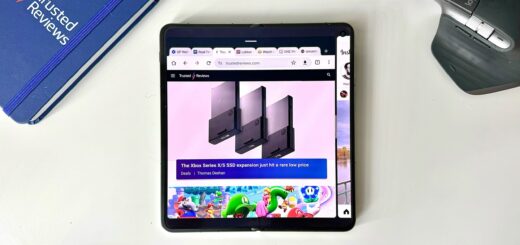
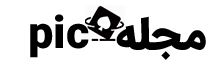
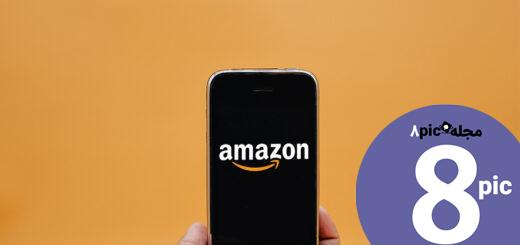


















آخرین دیدگاهها